Früher oder später werden Sie jemandem begegnen, der die Bedeutung des persönlichen Freiraums nicht kennt. Wenn das passiert, rufen sie so oft an, dass Sie das Gefühl haben, keine andere Wahl zu haben, als sie zu blockieren. Es gibt verschiedene Möglichkeiten, sie zu blockieren. Sie können versuchen, Ihre integrierten Android-Optionen zu verwenden, oder Sie können ESET Mobile Security verwenden. Es gibt eine Option, mit der Sie Ihre Anrufe filtern und eine private Nummer bestimmter Nummern blockieren können. Es besteht auch die Möglichkeit, Anrufe ab einem bestimmten Zeitraum zu blockieren.
So blockieren Sie Anrufe auf Android mithilfe der Einstellungen
Wenn Sie keine Lust haben, eine Drittanbieter-App zu verwenden oder ESET nicht nutzen, verfügt Ihr Android-Telefon über eine integrierte Option, mit der Sie unbekannte Nummern und alle Nummern, die Sie zur Sperrliste hinzufügen, blockieren können. Öffnen Sie zunächst die Telefon-App und tippen Sie oben auf die Punkte. Gehe zu Einstellungen und tippen Sie auf Gesperrte Nummern Möglichkeit.
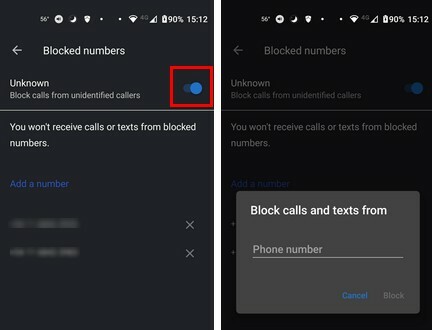
Oben sehen Sie die Option, die Option zum Blockieren unbekannter Nummern einzuschalten. Wenn Sie aber auch eine bekannte Nummer sperren möchten, können Sie dies tun, indem Sie auf die Option Nummer hinzufügen tippen. Fügen Sie die Nummer hinzu und tippen Sie auf die Option „Blockieren“, um Ihre Änderungen zu speichern. Diese Option funktioniert gut, wenn Sie sich an die Nummer erinnern können. Wenn Sie sich die Nummer nicht merken können, können Sie jedoch nicht viel tun.
In diesem Fall müssen Sie zur Liste der letzten Anrufe gehen. Sehen Sie sich die Liste der Anrufe an. Wenn Sie den Anruf sehen, den Sie blockieren möchten, tippen Sie darauf. Daraufhin sollte die Option „Blockieren“ angezeigt werden. Sie sehen eine Bestätigungsmeldung, in der Sie gefragt werden, ob Sie die Nummer wirklich sperren möchten. Wenn Sie Ihre Meinung ändern und die Person sofort entsperren möchten, tippen Sie auf die Schaltfläche „Entsperren“. Dort befand sich früher die Schaltfläche „Blockieren“.
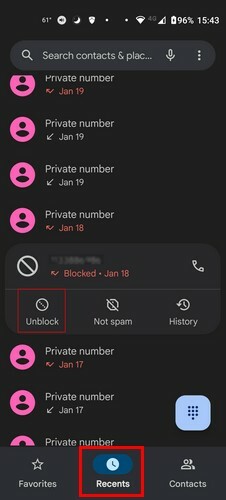
Blockieren Sie jemanden, der die Nachrichten-App verwendet
Wenn die Nummer, die Sie blockieren möchten, Ihnen kürzlich eine Nachricht gesendet und nicht angerufen hat, können Sie sie mit der Nachrichten-App blockieren. Wenn Sie die Nachricht in der App gefunden haben, drücken Sie lange darauf, sodass sie mit einem Häkchen markiert wird. Tippen Sie oben rechts auf die Punkte und wählen Sie die Option „Blockieren“. Wenn Sie die Nachricht öffnen und oben rechts auf die Punkte tippen, wird die Blockierungsoption nicht angezeigt.
So entsperren Sie jemanden auf Android
Vielleicht haben Sie sich nicht sofort entschieden, die Sperre aufzuheben, sondern erst am nächsten Tag. Um eine Nummer aus der Sperrliste zu entfernen. Sie müssen die Telefon-App öffnen, auf die Punkte oben rechts tippen und zu gehen Einstellungen. Tippen Sie auf Gesperrte Nummern; Unten sehen Sie die Liste der Nummern, die Sie blockiert haben. Außerdem sehen Sie ein X. Tippen Sie auf das X und Sie sehen eine Bestätigungsmeldung. Nach der Bestätigung wird die Nummer aus der Liste entfernt.
So blockieren Sie Anrufe auf Android mit ESET Mobile Security
Sobald Sie die App geöffnet haben, wischen Sie nach unten zur Option „Anruffilter“. Tippen Sie im Abschnitt „Regeln“ auf die Plus-Schaltfläche. Sobald Sie sich in „Neue Regel“ befinden, müssen Sie einige Entscheidungen treffen. Beispielsweise müssen Sie der App über das Dropdown-Menü „Was“ mitteilen, was sie tun soll. Stellen Sie sicher, dass Sie die Option „Blockieren“ auswählen. Unter der Option „Wer“ sehen Sie verschiedene Optionen, wen Sie blockieren können. Wählen Sie aus, wen Sie blockieren möchten, wenn es sich um eine Gruppe handelt. Wenn es sich jedoch um eine bestimmte Nummer handelt, gibt es unten ein bestimmtes Feld.
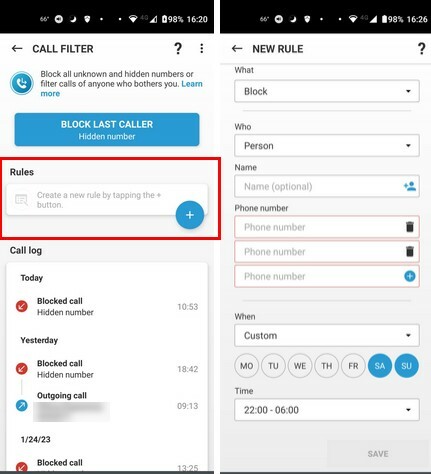
Wenn Sie mehr als eine Nummer sperren möchten, tippen Sie auf das Pluszeichen, um weitere Nummernfelder hinzuzufügen, oder auf das Papierkorbsymbol, um beliebige Felder zu löschen. Die letzte Option, die Sie anpassen müssen, ist die Option „Wann“. Sie können zwischen „Immer“ und „Benutzerdefiniert“ wählen. In der Option „Benutzerdefiniert“ können Sie einen bestimmten Tag und eine bestimmte Uhrzeit auswählen. Vergessen Sie nicht, Ihre Optionen zu speichern, wenn Sie fertig sind. Nehmen wir an, Sie haben beschlossen, alle unbekannten Nummern zu sperren. Sie können jederzeit zurückkehren und eine bestimmte Nummer löschen, indem Sie die gleichen Schritte ausführen.
Sie können sehen, wie gut die App Ihre Anrufe blockiert, indem Sie sich das Anrufprotokoll unten in der Option „Anruffilter“ ansehen.
Abschluss
Sie versuchen immer, Ihre Anrufe zu beantworten, da Sie nie wissen, wann ein Notfall vorliegen könnte. Aber manche Nummern stören Sie nur, und dann bleibt Ihnen nichts anderes übrig, als sie zu blockieren, um sich etwas Ruhe zu gönnen. Wenn Sie keine Lust haben, eine Drittanbieter-App zu installieren, gibt es in Ihren Android-Einstellungen die Option zum Blockieren von Anrufen. Wenn Sie ESET Mobile Security bereits verwenden oder darüber nachdenken, es zu kaufen, verfügt es über einen sehr nützlichen Anruffilter. Sie können wählen, ob Sie alle Nummern, unbekannte Nummern oder eine bestimmte Nummer blockieren möchten. Wie viele Nummern werden Sie blockieren? Lassen Sie es mich in den Kommentaren unten wissen und vergessen Sie nicht, den Artikel mit anderen in den sozialen Medien zu teilen.